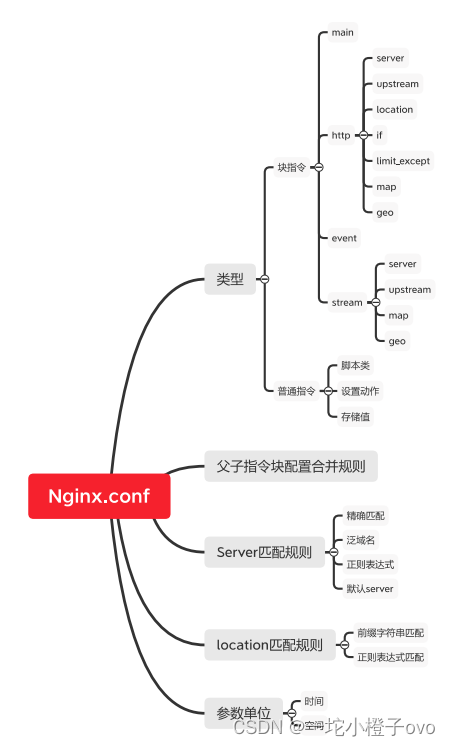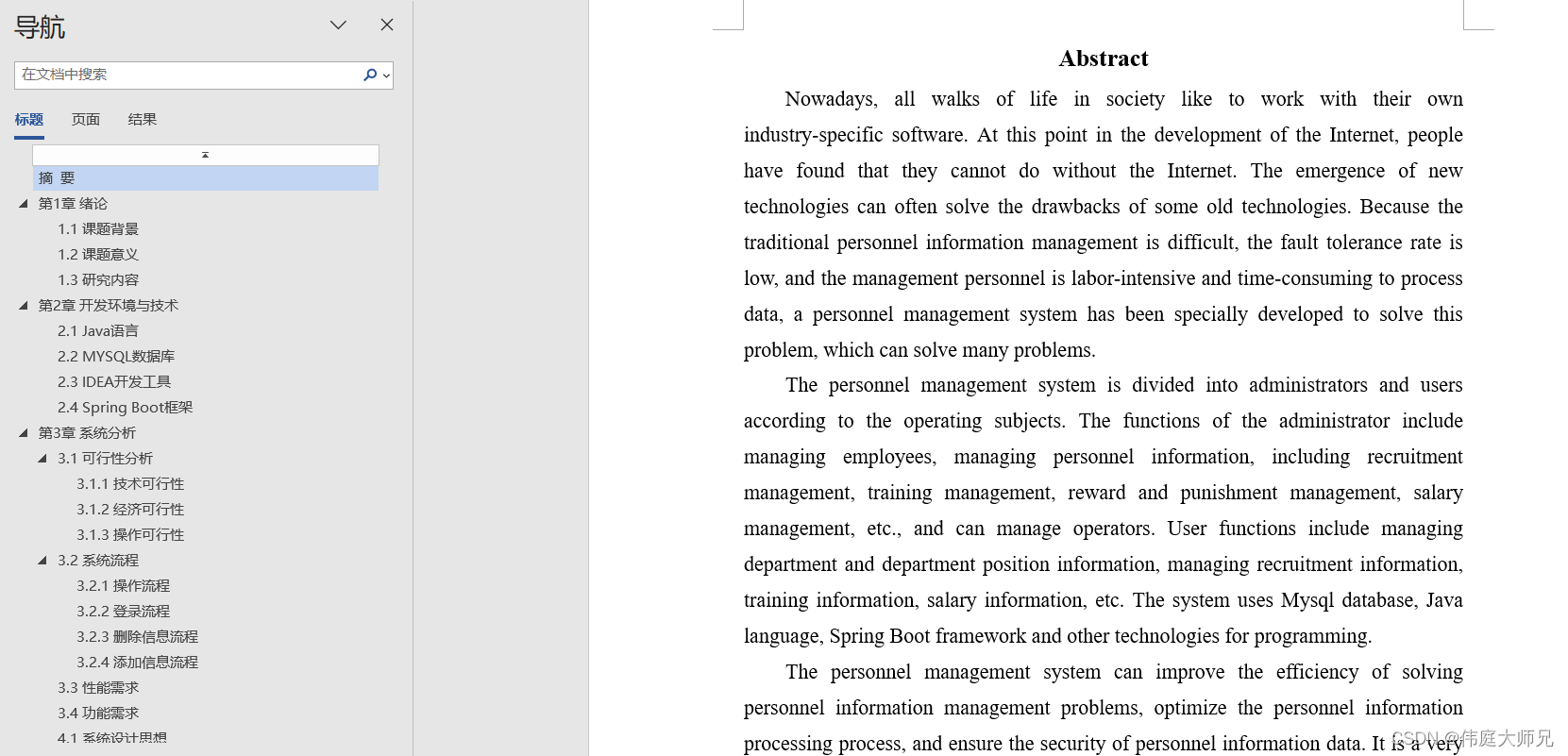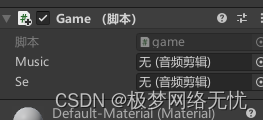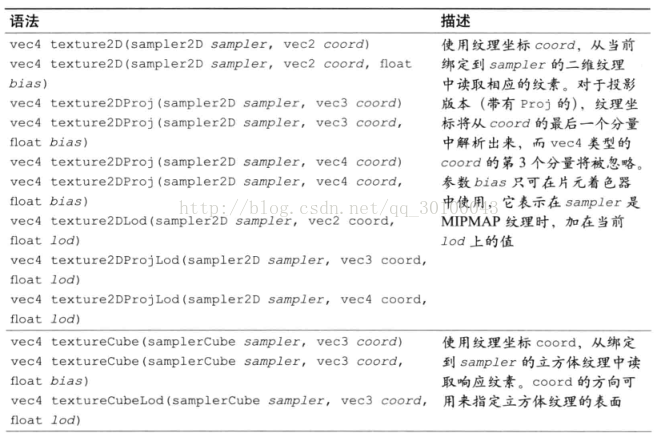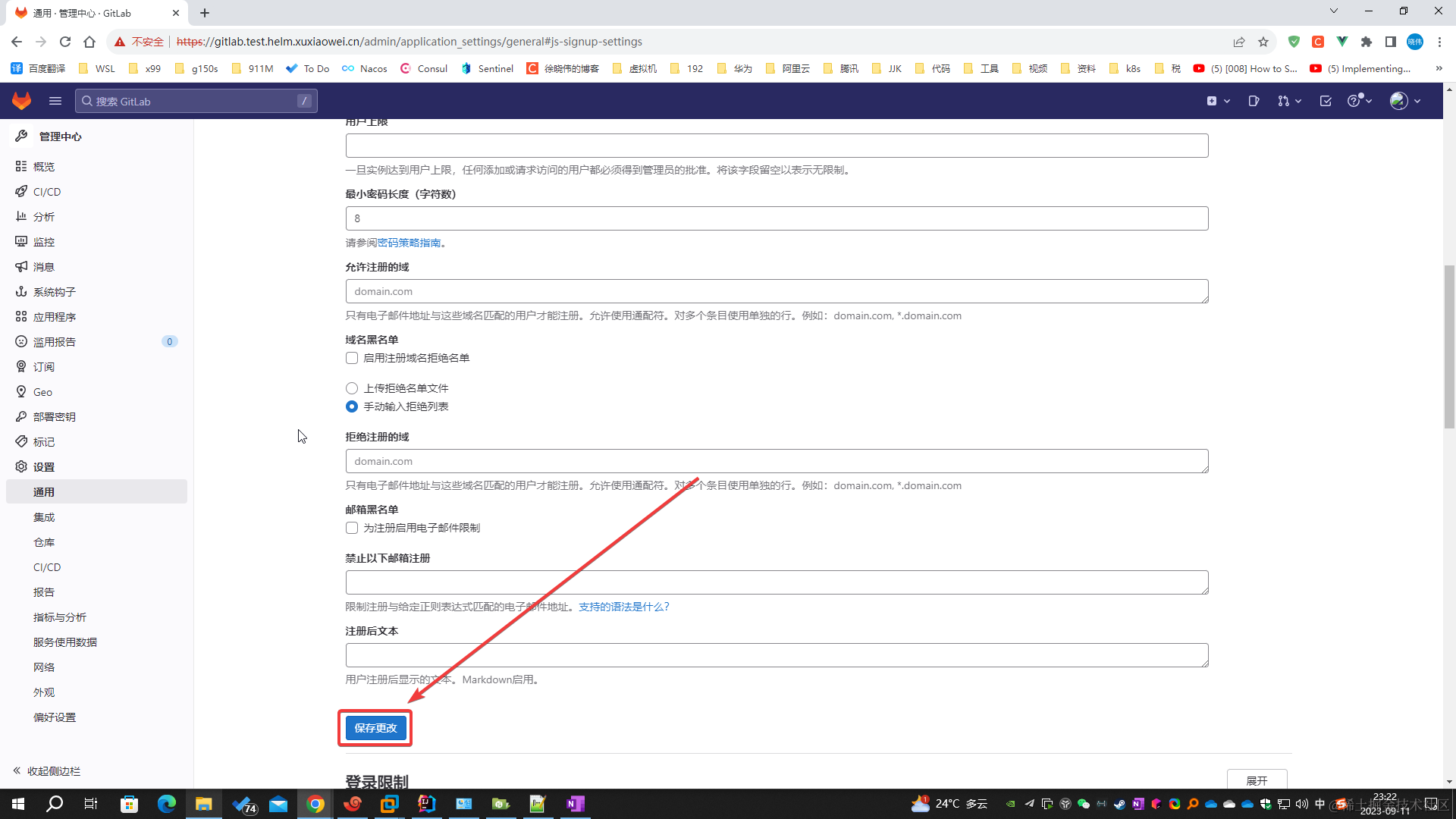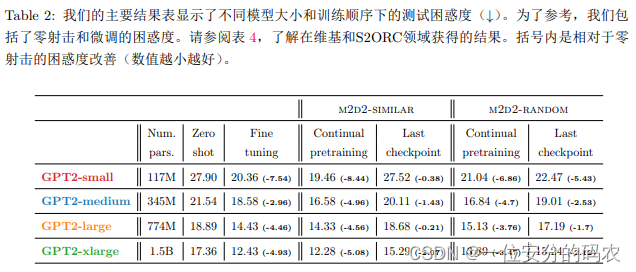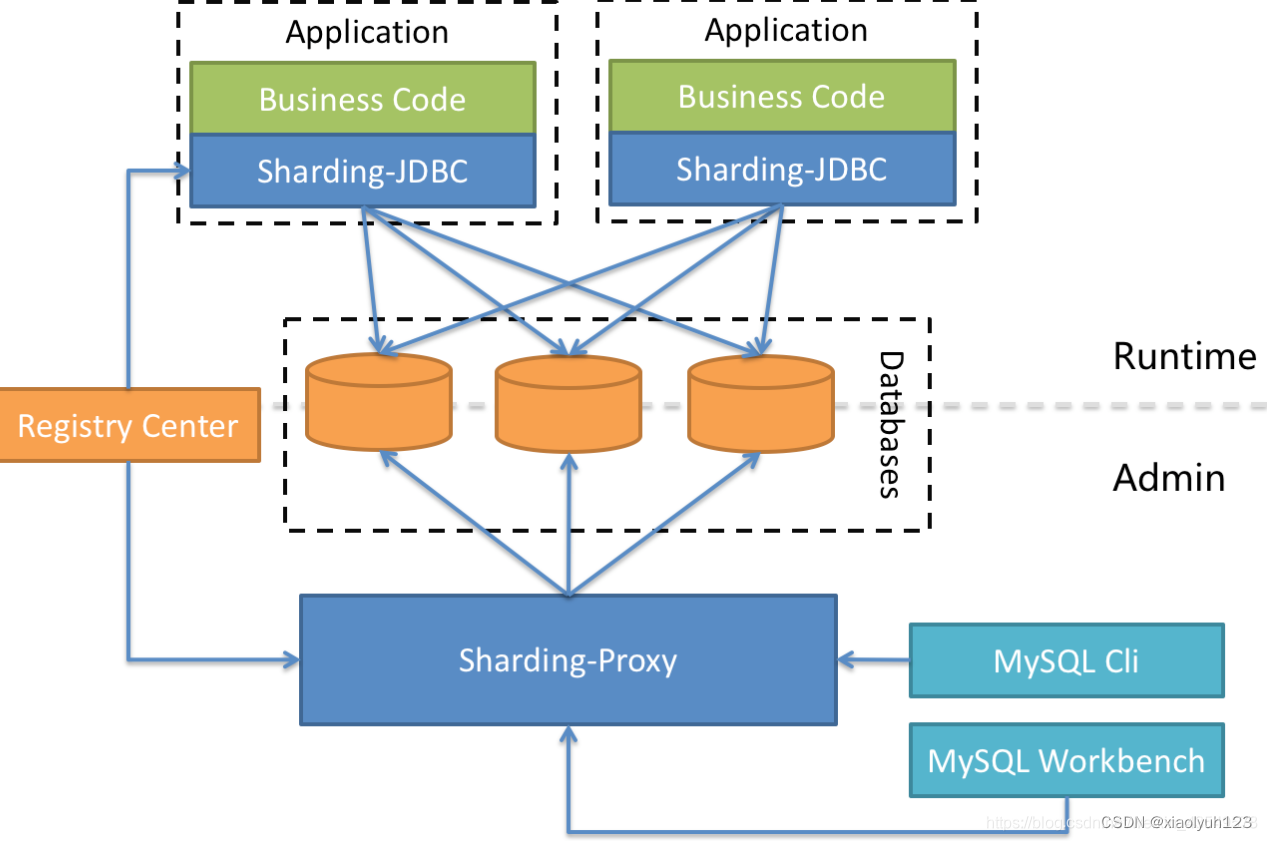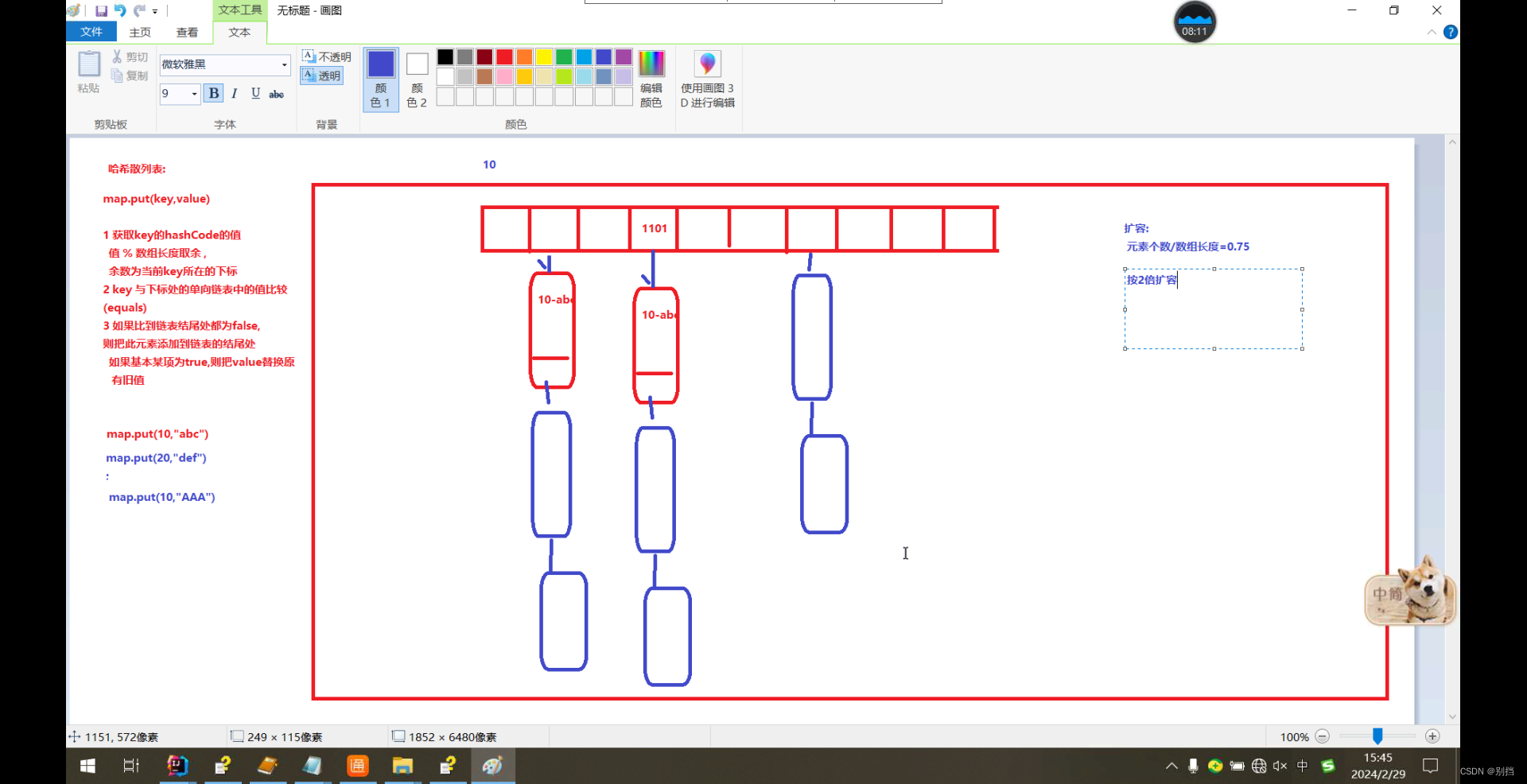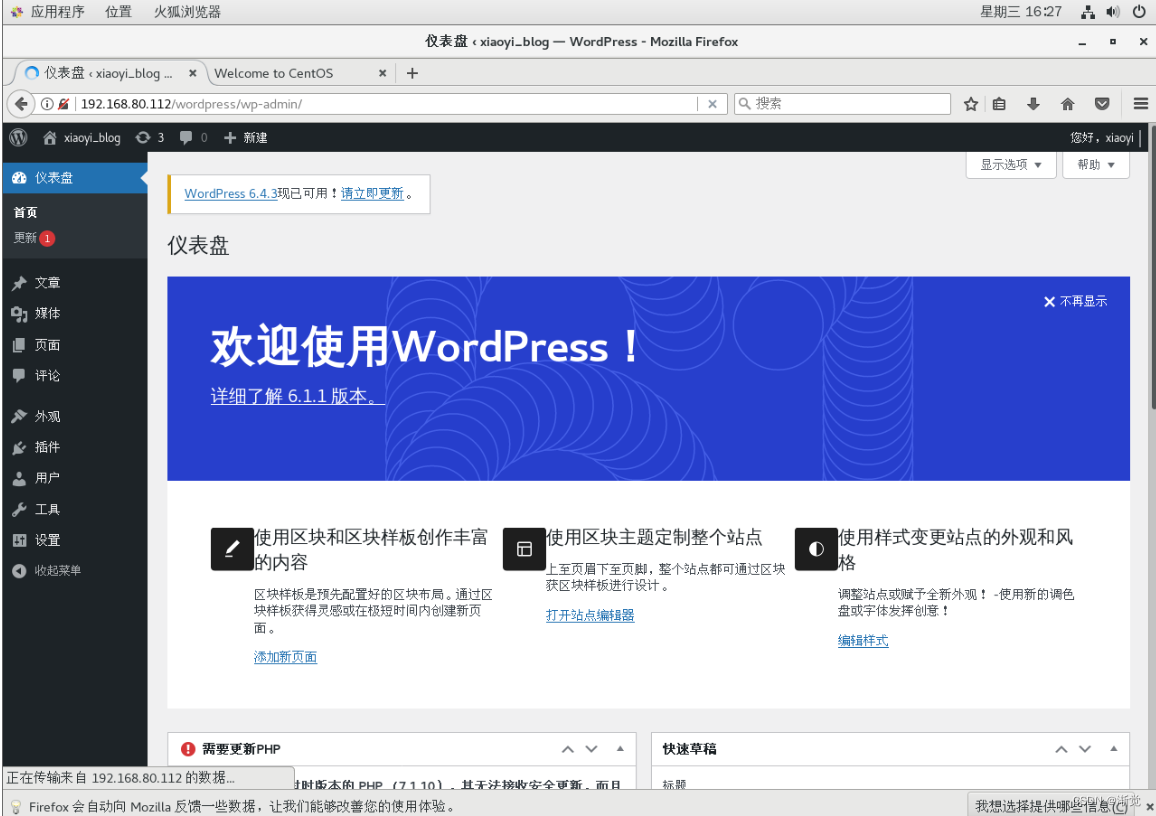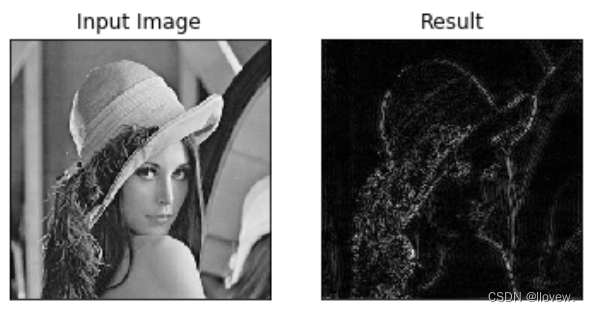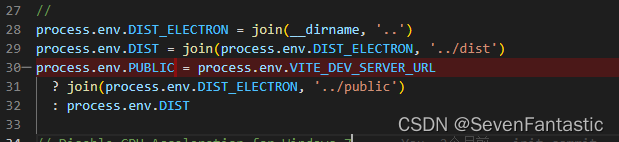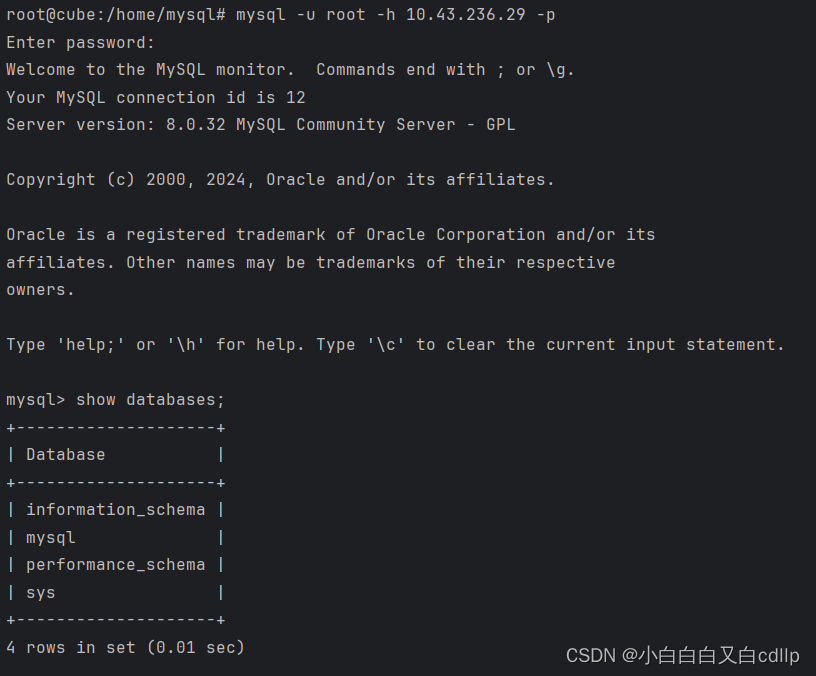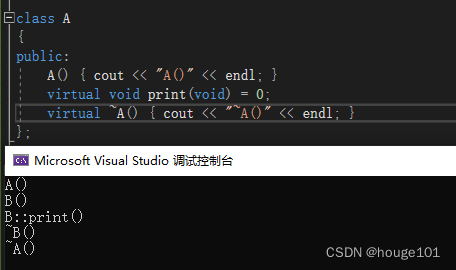在现代生活中,U盘作为一种便携式存储设备,已经广泛地应用于工作和生活的各个方面。然而,无论是由于硬件故障、病毒感染还是不当操作,U盘中的数据都有可能遭受损坏或丢失。面对这种情况,如何有效地恢复U盘中的文件成为了许多用户关注的焦点。下面分享三种方法来帮助您解决U盘文件损坏的问题。

方法一:借助嗨格式数据恢复大师
嗨格式数据恢复大师是一款专业的数据恢复软件,它能够快速、准确地找回U盘中的丢失文件。使用嗨格式数据恢复大师进行U盘数据恢复的具体步骤如下:
1、首先,将U盘插入计算机的USB接口,确保计算机能够识别并访问U盘。

2、启动嗨格式数据恢复大师,点击选择“U盘/内存卡恢复”模式。
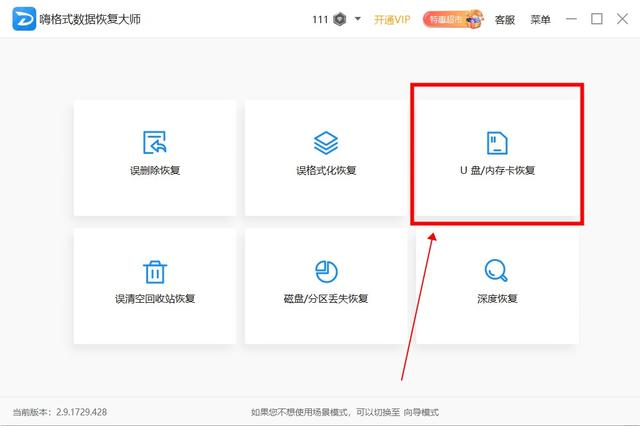
3、在软件界面中,选择已连接的U盘作为扫描对象,并点击“开始扫描”按钮。
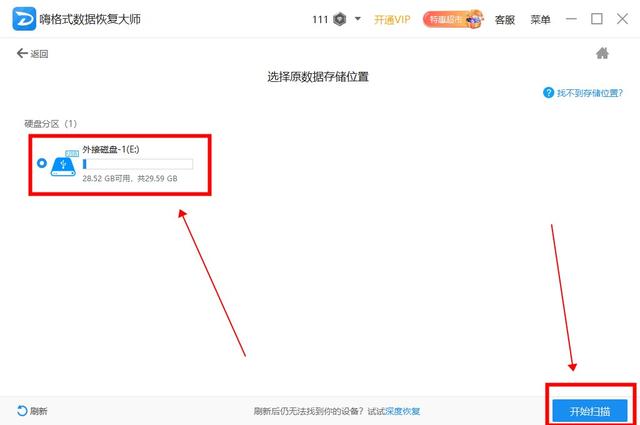
4、软件将开始扫描U盘中的文件,这个过程可能需要一些时间,具体取决于U盘中的文件数量和大小。
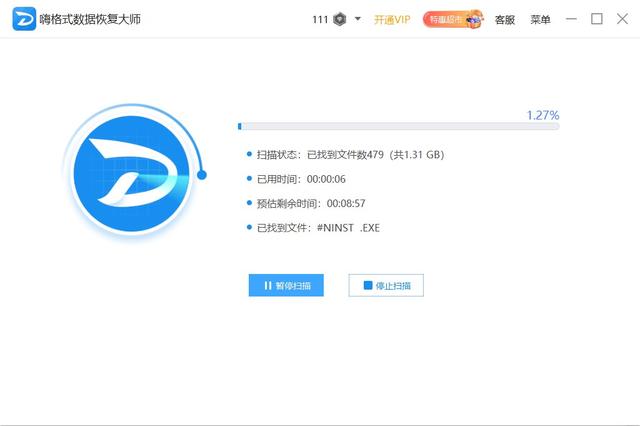
5、扫描完成后,软件将列出所有可恢复的文件。用户可以通过预览功能查看文件内容,选择需要恢复的文件,并点击“恢复”按钮。
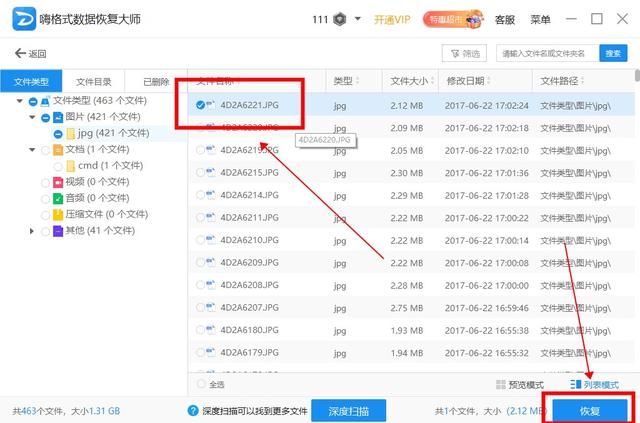
6、在弹出的对话框中,选择一个安#优质作者榜#全的路径保存恢复的文件,以防止数据覆盖。
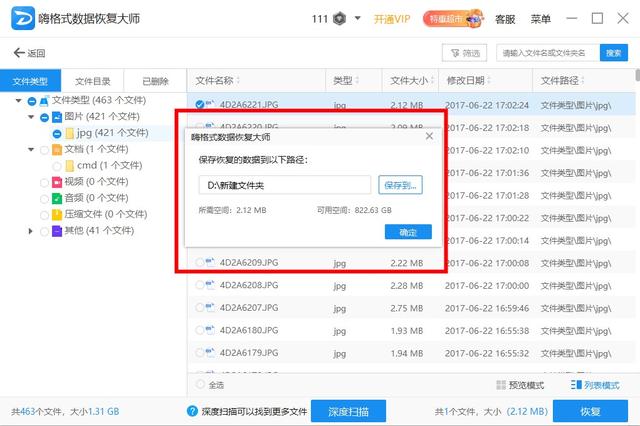
7、通过以上步骤,使用嗨格式数据恢复大师,我们就可以轻松地恢复U盘中损坏或丢失的文件。
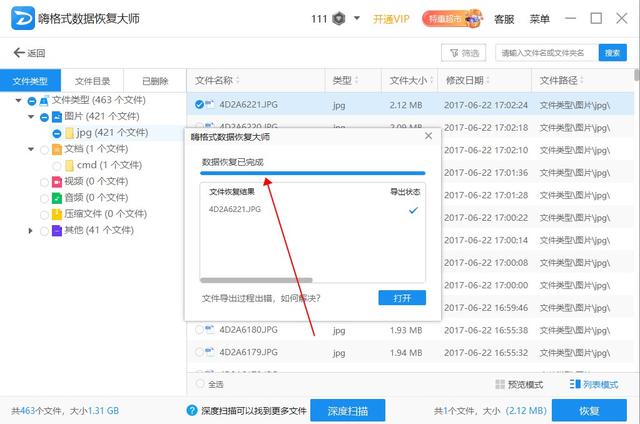
方法二:借助Windows系统自带工具
除了专业的数据恢复软件外,Windows系统也提供了一些自带的工具来帮助用户恢复U盘数据。以下是使用Windows系统自带工具恢复U盘数据的步骤:
1、在计算机桌面上双击打开“我的电脑”或按下“Win+E”快捷键打开“文件资源管理器”。

2、在“文件资源管理器”中,找到并右键点击U盘图标,选择“属性”选项。
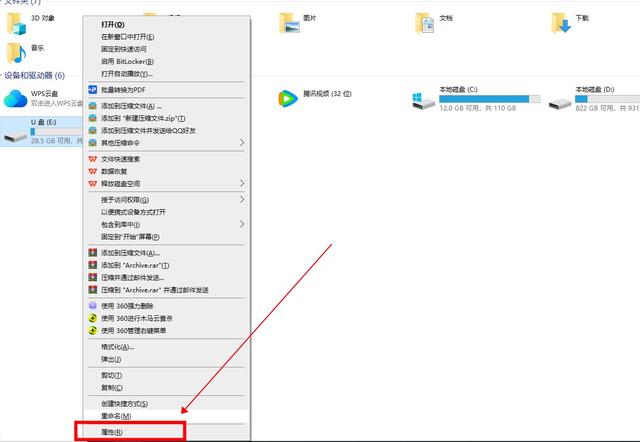
3、在U盘属性窗口中,切换到“工具”选项卡,点击“检查”按钮,系统会自动检查U盘中的错误并进行修复。

修复完成后,尝试访问U盘中的文件,看是否能够正常打开和使用。需要注意的是,这种方法可能无法恢复所有损坏的文件,但对于一些简单的文件损坏问题,它可能是一个有效的解决方案。
方法三:借助使用diskgenius
1、启动DiskGenius软件,在主界面中选择原数据所在的存储位置,即U盘。
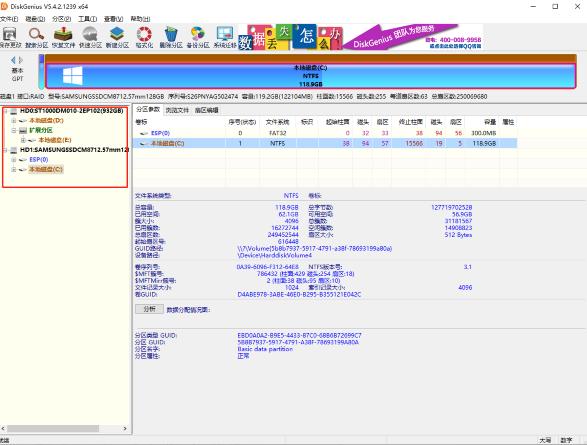
2、在软件的上方菜单中选择“恢复文件”选项,并点击“开始”按钮来启动文件恢复过程。

3、当恢复过程开始后,可以通过浏览找到并选择需要恢复的文件,然后点击“复制到”按钮,选择“桌面”或其他您希望保存文件的位置。

4、完成以上步骤后,就可以成功恢复之前删除的数据文件了。
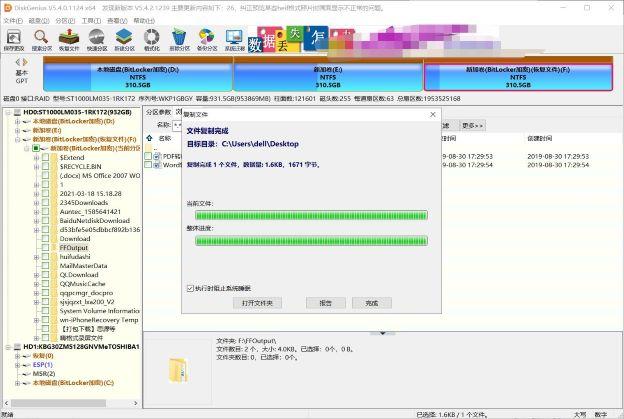
u盘文件损坏怎么恢复数据?当U盘文件损坏时,我们就可以试试上面的方法来恢复。在实际操作中,用户应根据具体情况选择合适的方法,并遵循操作步骤进行操作。同时,为了保护数据安全,用户还应加强数据备份和保护的意识,避免数据丢失和损坏的发生。